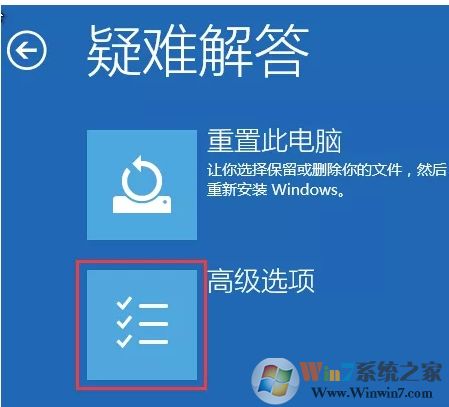Win10高级启动是什么?
Win10高级启动相当于Win10系统的一个维护菜单,安于Win10正式启动之前显示,可以帮助用户解决系统维护,系统还原、系统恢复,卸载更新、重启、安全模式等等功能,总之就可以帮助大家修复Win10系统了。
微软从Windows Vista系统开始引入了WinRE(Windows Recovery Environment,Windows恢复环境)。WinRE默认安装在系统分区前的隐藏分区内。
WinRE主要有以下用途:
1、可以非常方便地进行系统还原、系统映像恢复、启动修复等操作;
2、在不丢失照片、音乐、视频和其他个人文件的情况下恢复无法正常运行的电脑;
3、重置系统,也就是将系统初始化为出厂设置(不是重装系统,但效果等同于重装系统,会清除之前系统中所有的文件和设置);
4、卸载导致系统崩溃的更新补丁。
Win10高级启动模式怎么进?
方法一:在Windows10系统下启动高级启动
不管是通过开始菜单、开始屏幕、Win + i、Win + X 组合键还是在登录屏幕中,都可以启动Win10高级启动
1、单击“开始 -> 电源”按钮,按住 Shift 键,然后单击“重启”命令
或按 Win + R 组合键,在打开的“运行”对话框中,输入并回车执行 shutdown -r -o 命令
2、电脑重启,在“选择一个选项”画面中选择“疑难解答”
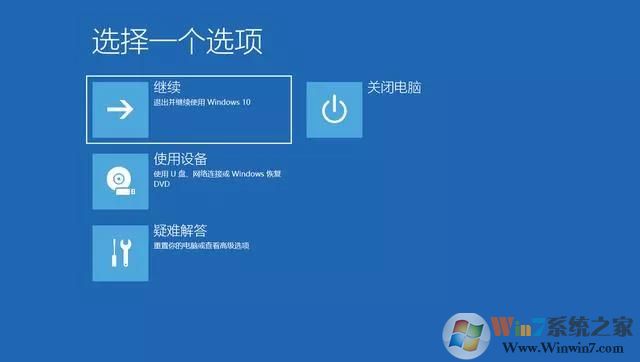
3、在“疑难解答”画面中选择“高级选项”

4、在“高级选项”画面中根据需要选择相应的命令。
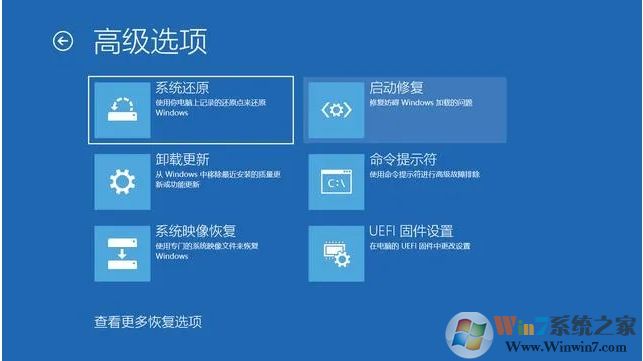
二、通过“设置”打开高级启动
1、打开开始菜单或开始屏幕,选择“设置”,或按 Win + i 组合键打开“设置”
2、单击“更新和安全 -> 恢复”,在右侧的“高级启动”部分,单击“立即重新启动”
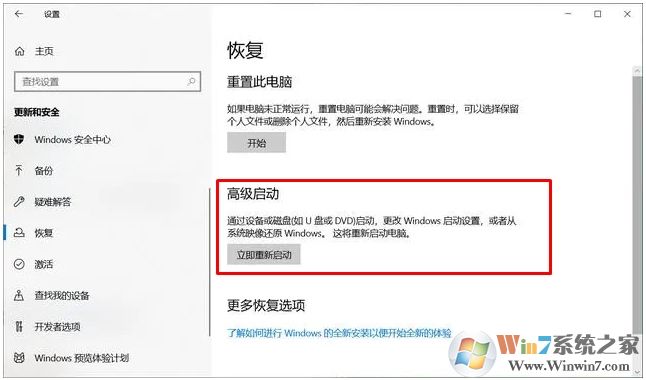
注:如果Win10系统无法启动可以按下方法操作:
1、开机启动系统出现如下画面后,按住电脑开关键直至关机,重复3次以上

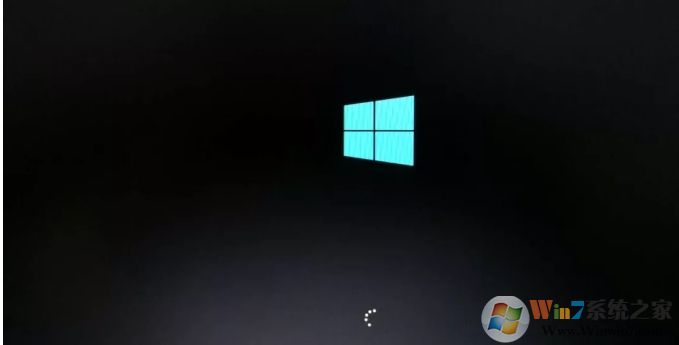
2、这样再次开机后直接会出现“恢复”的界面,单击“查看高级修复选项”;

上面就是关于Win10高级启动的一些相关知识教程了,大家学会如何操作了吗。
3、选择一个选项,选择“疑难解答”;

4、在“疑难解答”中点“高级选项”;